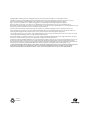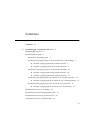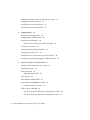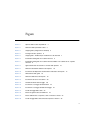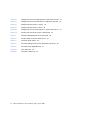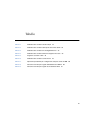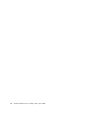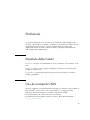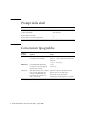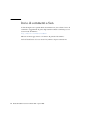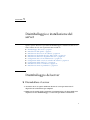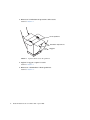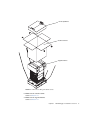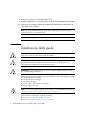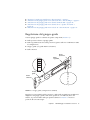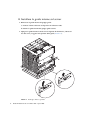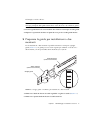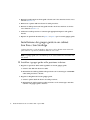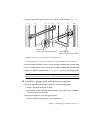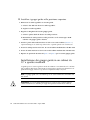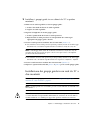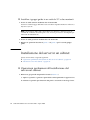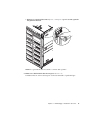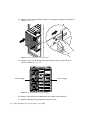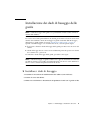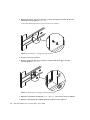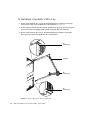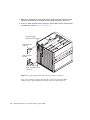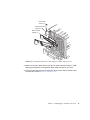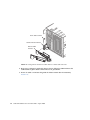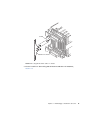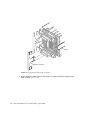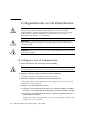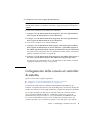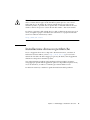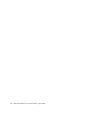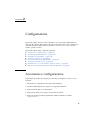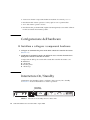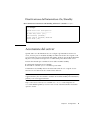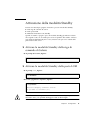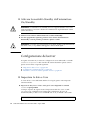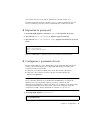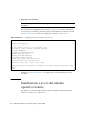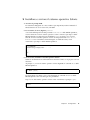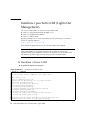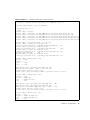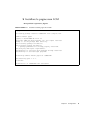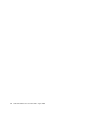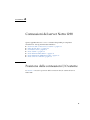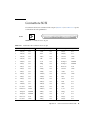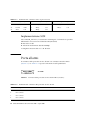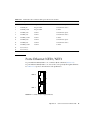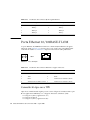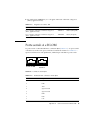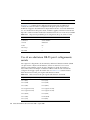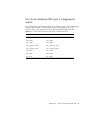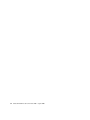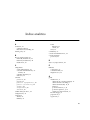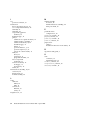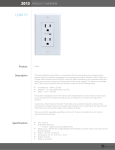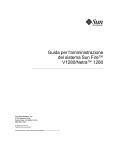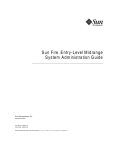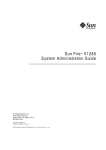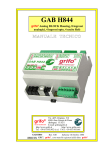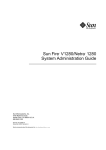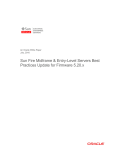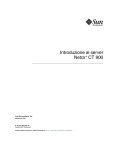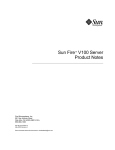Download Guida all`installazione del server Netra 1290
Transcript
Guida all'installazione del server Netra™ 1290 Sun Microsystems, Inc www.sun.com N. di parte 819-6895-10 Agosto 2006, Revisione A Inviare eventuali commenti su questo documento a: http://www.sun.com/hwdocs/feedback Copyright 2006 Sun Microsystems, Inc., 4150 Network Circle, Santa Clara, California 95054, U.S.A. Tutti i diritti riservati. Sun Microsystems, Inc. detiene diritti di proprietà intellettuale sulla tecnologia descritta in questo documento. In particolare, e senza limitazione, tali diritti di proprietà intellettuali possono includere uno o più brevetti statunitensi elencati all'indirizzo http://www.sun.com/patents e uno o più brevetti aggiuntivi o in attesa di registrazione negli Stati Uniti e in altri paesi. Questo documento e il prodotto a cui si riferisce sono distribuiti sotto licenze che ne limitano l'uso, la copia, la distribuzione e la decompilazione. Nessuna parte del prodotto o di questo documento può essere riprodotta, in qualunque forma o con qualunque mezzo, senza la previa autorizzazione scritta di Sun e dei suoi eventuali concessori di licenza. I prodotti software di terze parti, incluse le tecnologie dei caratteri, sono protetti da copyright e concessi in licenza dai fornitori Sun. Alcune parti di questo prodotto possono derivare dai sistemi Berkeley BSD, concessi in licenza dalla University of California. UNIX è un marchio registrato negli Stati Uniti e negli altri paesi, concesso in licenza esclusiva tramite X/Open Company, Ltd. Sun, Sun Microsystems, il logo Sun, Sun Fire, Su n StorEdge, OpenBoot, SunSolve, Netra, AnswerBook2, docs.sun.com e Solaris sono marchi o marchi registrati di Sun Microsystems, Inc. negli Stati Uniti e negli altri paesi. Tutti i marchi SPARC sono utilizzati su licenza e sono marchi o marchi registrati di SPARC International, Inc. negli Stati Uniti e in altri paesi. I prodotti con marchio SPARC sono basati su un'architettura sviluppata da Sun Microsystems, Inc. L'interfaccia grafica utente OPEN LOOK e Sun™ è stata sviluppata da Sun Microsystems, Inc. per i propri utenti e licenziatari. Sun riconosce gli sforzi innovativi di Xerox nella ricerca e nello sviluppo del concetto di interfaccia utente grafica o visuale per l'industria informatica. Sun è titolare di una licenza non esclusiva concessa da Xerox relativa all'interfaccia grafica Xerox; tale licenza è altresì estesa ai licenziatari di Sun che attivano le interfacce grafiche OPEN LOOK e che comunque adempiono ai contratti di licenza scritti stipulati con Sun. LA DOCUMENTAZIONE VIENE FORNITA “COSÌ COM'È” NON SI RICONOSCE PERTANTO ALCUNA ALTRA GARANZIA, ESPRESSA O IMPLICITA, COMPRESE IN VIA ESEMPLIFICATIVA LA GARANZIA DI COMMERCIABILITÀ, DI IDONEITÀ PER UN FINE PARTICOLARE E DI NON VIOLAZIONE DI DIRITTI ALTRUI, FATTA ECCEZIONE PER I CASI IN CUI TALE NEGAZIONE DI Carta riciclabile Sommario Prefazione 1. ix Disimballaggio e installazione del server Disimballaggio del server Installazione delle guide 1 1 4 Regolazione del gruppo guide 5 Installazione dei gruppi guide in un cabinet Sun Fire o Sun StorEdge ▼ Installare i gruppi guide nella posizione inferiore ▼ Installare i gruppi guide nella posizione superiore Installazione dei gruppi guide in un cabinet Sun Rack 900 ▼ Installare i gruppi guide nella posizione inferiore ▼ Installare i gruppi guide nella posizione superiore 8 8 9 10 10 12 Installazione dei gruppi guide in un cabinet da 19" a quattro montanti ▼ Installare i gruppi guide in un cabinet da 19" a quattro montanti Installazione dei gruppi guide in un rack da 19" a due montanti ▼ Installare i gruppi guide in un rack da 19" a due montanti Installazione del server in un cabinet 12 13 13 14 14 Installazione dei dadi di fissaggio delle guide Installazione del braccio di gestione dei cavi Collegamento dei cavi di alimentazione 21 23 32 iii Collegamento delle console al controller di sistema Collegamento delle unità I/O 36 Installazione di nuovo hardware 36 Installazione di nuove periferiche 2. Configurazione 33 37 39 Accensione e configurazione 39 Configurazione dell'hardware Interruttore On/Standby 40 40 Disattivazione dell'interruttore On/Standby Accensione del server 41 41 Attivazione della modalità Standby Configurazione del server 43 44 Installazione e avvio del sistema operativo Solaris 46 Installare i pacchetti LOM (Lights Out Management) A. Connessioni del server Netra 1290 53 Posizione delle connessioni I/O esterne Unità IB_SSC PCI+ Connettore SCSI 53 54 55 Implementazione SCSI Porta allarmi 48 56 56 Porte Ethernet NET0/NET1 57 Porta Ethernet 10/100BASE-T LOM Connettività tipo cavo TPE Porte seriali A e B LOM 58 58 59 Uso di un adattatore DB-25 per il collegamento seriale Uso di un adattatore DB-9 per il collegamento seriale iv Guida all'installazione del server Netra 1290 • Agosto 2006 60 61 Figure FIGURA 1-1 Apertura della scatola di spedizione 2 FIGURA 1-2 Rimozione delle parti dalla scatola FIGURA 1-3 Gruppo guide (configurazione standard) FIGURA 1-4 Fermagli a molla e aperture 6 FIGURA 1-5 Gruppo guide – modificato per installazione a due montanti FIGURA 1-6 Installazione delle guide in un cabinet Sun Fire 9 FIGURA 1-7 Installazione delle guide in un cabinet Sun Rack 900 o in un cabinet da 19" a quattro montanti 11 FIGURA 1-8 Sganciamento del meccanismo a cerniera dello sportello 15 FIGURA 1-9 Rimozione dei bulloni della base da trasporto FIGURA 1-10 Inserimento del dispositivo di sollevamento nella base da trasporto 17 FIGURA 1-11 Allineamento delle guide FIGURA 1-12 Rimozione della base da trasporto FIGURA 1-13 Inserimento del server nel cabinet 20 FIGURA 1-14 Avvitamento delle viti di fissaggio FIGURA 1-15 Inserimento e serraggio dei distanziatori 22 FIGURA 1-16 Inserimento e serraggio del dado di fissaggio 22 FIGURA 1-17 Fori di montaggio delle staffe 23 FIGURA 1-18 Braccio di gestione dei cavi CMA–Lite FIGURA 1-19 Bracci CMA inferiore e superiore, staffe a T destra e sinistra 25 FIGURA 1-20 Fori di fissaggio della staffa articolata superiore e inferiore 3 5 7 16 18 19 20 24 26 v FIGURA 1-21 Collegamento del braccio CMA superiore e della staffa articolata FIGURA 1-22 Collegamento del braccio CMA inferiore e della staffa articolata FIGURA 1-23 Collegamento della staffa a T sinistra FIGURA 1-24 Collegamento della staffa a T destra FIGURA 1-25 Collegamento dei bracci CMA superiore e inferiore alla staffa a T 31 FIGURA 1-26 Posizione del controller di sistema e dell'unità I/O FIGURA 2-1 Interruttore On/Standby del server Netra 1290 FIGURA A-1 Posizione delle connessioni di I/O esterne FIGURA A-2 Connettore SCSI a 68 pin 55 FIGURA A-3 Connettore della porta del servizio allarmi DB-15 (maschio) FIGURA A-4 Connettori RJ-45 Gigabit Ethernet FIGURA A-5 Presa TPE RJ45 58 FIGURA A-6 Connettori seriali RJ-45 59 vi 27 28 29 30 57 Guida all'installazione del server Netra 1290 • Agosto 2006 35 40 54 56 Tabelle TABELLA A-1 Piedinatura del connettore SCSI a 68 pin 55 TABELLA A-2 Piedinatura del connettore della porta del servizio allarmi TABELLA A-3 Piedinatura del connettore RJ-45 Gigabit Ethernet TABELLA A-4 Piedinatura del connettore Ethernet a doppino intrecciato 58 TABELLA A-5 Lunghezze cavi STP-5 TPE TABELLA A-6 Piedinatura del connettore seriale RJ-45 TABELLA A-7 Impostazioni predefinite per il collegamento alla porta seriale A LOM TABELLA A-8 Interconnessioni dei pin eseguite dall'adattatore Sun DB-25 60 TABELLA A-9 Interconnessioni dei pin eseguite da un adattatore DB-9 61 56 58 59 59 60 vii viii Guida all'installazione del server Netra 1290 • Agosto 2006 Prefazione La Guida all'installazione del server Netra 1290 contiene procedure dettagliate che spiegano come installare, accendere e configurare il server Netra™ 1290 in un rack. Il presente documento è rivolto a tecnici, amministratori di sistema, ASP (Authorized Service Provider) e utenti che hanno esperienza nell'installazione e nella configurazione dell'hardware. Struttura della Guida Il Capitolo 1 descrive come disimballare il server e installarlo in un cabinet o in un rack. Il Capitolo 2 descrive come eseguire il cablaggio, l'accensione e le operazioni di configurazione del server. L'Appendice A fornisce informazioni sulla posizione dei connettori, nonché su segnali e piedinature. Uso dei comandi UNIX Questo documento non contiene informazioni relative ai comandi e alle procedure di base di UNIX®, come l'arresto e l'avvio del sistema o la configurazione dei dispositivi. Per tali informazioni, consultare i seguenti documenti: ■ Documentazione sul software ricevuta con il sistema. ■ Documentazione del sistema operativo Solaris™, disponibile all'indirizzo: http://docs.sun.com ix Prompt delle shell Shell Prompt C shell nome-sistema% C shell, superutente nome-sistema# Bourne shell e Korn shell $ Bourne shell e Korn shell, superutente # Convenzioni tipografiche Carattere tipografico* Significato Esempi AaBbCc123 Nomi di comandi, file e directory -visualizzati sullo schermo Modificare il file .login. Usare ls -a per visualizzare un elenco di tutti i file. % Nuovi messaggi. AaBbCc123 Comandi digitati dall'utente in contrasto con i messaggi del sistema sullo schermo % su Password: AaBbCc123 Titoli di manuali, parole o termini nuovi, parole importanti nel contesto. Variabili della riga di comando da sostituire con nomi o valori reali. Vedere il Capitolo 6 del Manuale utente. Queste opzioni sono dette classi. È necessario essere superutenti. Per eliminare un file, digitare rm nomefile. * Le impostazioni del browser in uso potrebbero differire. x Guida all'installazione del server Netra 1290 • Agosto 2006 Documentazione correlata I documenti qui elencati sono disponibili al seguente indirizzo: http://www.sun.com/products-n-solutions/hardware/docs/ Applicazione Titolo Numero di parte Documentazione introduttiva Netra 1290 Server Getting Started Guide Manutenzione Netra 1290 Server Service Manual Formato Posizione 819-4378-10 Stampato PDF Kit di spedizione Online 819-4373-10 PDF Online Amministrazione Manuale di amministrazione del server Netra 1290 819-6904-10 PDF Online Aggiornamenti Netra 1290 Server Product Notes 819-4375-10 PDF Online Conformità Netra 1290 Server Safety and Compliance Guide 819-4376-10 PDF Online Documentazione, supporto e formazione Funzione Sun URL Documentazione http://www.sun.com/documentation/ Supporto http://www.sun.com/support/ Formazione http://www.sun.com/training/ Siti Web di terze parti Sun non può essere ritenuta responsabile per la disponibilità dei siti Web di terze parti citati nel presente documento. Sun non dichiara di approvare, né può essere ritenuta responsabile per i contenuti, la pubblicità, i prodotti o altro materiale disponibile o raggiungibile tramite tali siti o risorse. Sun non potrà essere ritenuta responsabile di danni reali o presunti o di perdite causate o derivanti dall'uso di tali contenuti, merci o servizi a cui è possibile accedere tramite i suddetti siti o risorse. Prefazione xi Invio di commenti a Sun Al fine di migliorare la qualità della documentazione, Sun sollecita l'invio di commenti e suggerimenti da parte degli utenti. Eventuali commenti possono essere inviati all'indirizzo: http://www.sun.com/hwdocs/feedback Indicare nel messaggio il titolo e il numero di parte del documento: Guida all'installazione del server Netra 1290, numero di parte 819-6895-10. xii Guida all'installazione del server Netra 1290 • Agosto 2006 C A P I TO L O 1 Disimballaggio e installazione del server Questo capitolo descrive le procedure di disimballaggio e installazione del server Netra 1290 in un rack. Gli argomenti trattati includono: ■ ■ ■ ■ ■ ■ ■ ■ ■ ■ “Disimballaggio del server” a pagina 1 “Installazione delle guide” a pagina 4 “Installazione del server in un cabinet” a pagina 14 “Installazione dei dadi di fissaggio delle guide” a pagina 21 “Installazione del braccio di gestione dei cavi” a pagina 23 “Collegamento dei cavi di alimentazione” a pagina 32 “Collegamento delle console al controller di sistema” a pagina 33 “Collegamento delle unità I/O” a pagina 36 “Installazione di nuovo hardware” a pagina 36 “Installazione di nuove periferiche” a pagina 37 Disimballaggio del server ▼ Disimballare il server 1. Accertarsi che vi sia spazio sufficiente intorno al server per manovrare il dispositivo di sollevamento per computer. 2. Rimuovere il modulo giallo contenente le informazioni per il cliente dalla tasca di plastica sul lato dell'imballaggio e conservarlo per futura consultazione. 1 3. Rimuovere le imbottiture di protezione della scatola. Vedere la FIGURA 1-1. Kit di spedizione Imbottiture di protezione Reggette FIGURA 1-1 Apertura della scatola di spedizione 4. Tagliare le reggette e aprire la scatola. Vedere la FIGURA 1-1. 5. Rimuovere e disimballare il kit di spedizione. Vedere la FIGURA 1-2. 2 Guida all'installazione del server Netra 1290 • Agosto 2006 Kit di spedizione Scatola esterna Sagoma interna FIGURA 1-2 Rimozione delle parti dalla scatola 6. Rimuovere la scatola esterna. Vedere la FIGURA 1-2. 7. Rimuovere la sagoma interna. Vedere la FIGURA 1-2. Capitolo 1 Disimballaggio e installazione del server 3 8. Sollevare e rimuovere il contenitore del server. 9. Eseguire un'ispezione visiva per accertare che lo chassis non abbia riportato danni. 10. Spostare il server nella posizione di installazione utilizzando un dispositivo di sollevamento per computer. Nota – I cavi di alimentazione del server Netra 1290 vengono forniti in un kit separato, diverso a seconda del paese. Nota – Il software Solaris e il firmware LOM sono preinstallati e preconfigurati sul server. Installazione delle guide Attenzione – Gli stabilizzatori del cabinet (se disponibili) vanno allungati tutte le volte che si estrae un server Netra 1290 dal cabinet. Attenzione – Il server Netra 1290, inclusa la base di montaggio, pesa all'incirca 130 kg. Per trasferire il server nel cabinet in modo sicuro è necessario un dispositivo di sollevamento per computer manovrato da due persone. Attenzione – Estrarre dal cabinet un solo server Netra 1290 alla volta per evitare che il cabinet venga sbilanciato. I server che devono essere inseriti in un cabinet utilizzano un kit di montaggio su guide. Il contenuto del kit è il seguente: ■ ■ ■ ■ Due distanziatori di fissaggio Due dadi di fissaggio Quattro guide, due interne e due esterne Chiave inglese da 8 mm Nota – Se il server è già preinstallato in un cabinet passare direttamente alla sezione “Installazione del braccio di gestione dei cavi” a pagina 23. Questa sezione comprende i seguenti argomenti: ■ ■ 4 “Regolazione del gruppo guide” a pagina 5 “Installare le guide interne sul server” a pagina 6 Guida all'installazione del server Netra 1290 • Agosto 2006 ■ ■ ■ ■ ■ “Preparare le guide per installazioni a due montanti” a pagina 7 “Installazione dei gruppi guide in un cabinet Sun Fire o Sun StorEdge” a pagina 8 “Installazione dei gruppi guide in un cabinet Sun Rack 900” a pagina 10 “Installazione dei gruppi guide in un cabinet da 19" a quattro montanti” a pagina 12 “Installazione dei gruppi guide in un rack da 19" a due montanti” a pagina 13 Regolazione del gruppo guide Ciascun gruppo guide è costituito da quattro componenti (FIGURA 1-3): ■ Staffa posteriore fissata al gruppo guide ■ Staffa regolabile fissata alla staffa posteriore (questa staffa non è utilizzata in tutte le configurazioni) ■ Gruppo guide (con guide interne ed esterne) ■ Staffa anteriore Staffa posteriore 2-Post 3" Position Staffa regolabile 2-Post 4" Position Sunfire Cabinet 2-Post 6" Position NGR Cabinet Storedge Cabinet Gruppo guide S U N F I R E Staffa anteriore FIGURA 1-3 Gruppo guide (configurazione standard) Regolare la posizione della staffa posteriore o della staffa regolabile per modificare la lunghezza. Sul gruppo guide e sulla staffa posteriore sono indicate, incise nel metallo, le posizioni delle staffe per specifici cabinet. La FIGURA 1-3 mostra la posizione di tali contrassegni. Capitolo 1 Disimballaggio e installazione del server 5 ▼ Installare le guide interne sul server 1. Rimuovere la guida interna dal gruppo guide: a. Premere il fermo adiacente al dispositivo di chiusura verde. b. Estrarre la guida interna dal gruppo guide esterno. 2. Spingere la guida interna in modo che la linguetta di riferimento, situata sul lato del server, si agganci alle aperture della guida (FIGURA 1-4). FIGURA 1-4 6 Fermagli a molla e aperture Guida all'installazione del server Netra 1290 • Agosto 2006 Il fermaglio a molla si blocca. Nota – I fermagli a molla devono trovarsi al di sopra dei ganci del sistema. Il bordo sul corpo principale della guida interna deve essere bloccato sotto e dietro il gancio. 3. Fissare la guida interna al server mediante due viti da 5 x 10 mm per ciascuna guida. 4. Ripetere le operazioni descritte nei punti da 1 a 3 per la seconda guida interna. ▼ Preparare le guide per installazioni a due montanti Per le installazioni a due montanti è possibile smontare e ricomporre i gruppi guide (FIGURA 1-5). Le guide possono essere regolate per adattarsi a rack da 19" a due montanti, con una profondità dei montanti da 7,5 a 15,0 cm. Staffa posteriore (rivolta verso l'interno) Staffa anteriore (rivolta verso l'interno) 2-Post 3" Position 2-Post 4" Position Gruppo guide Sunfire Cabinet 2-Post 6" Position NGR Cabinet Storedge Cabinet FIGURA 1-5 Gruppo guide – modificato per installazione a due montanti 1. Rimuovere i dadi che fissano la staffa regolabile e togliere la staffa (FIGURA 1-3). 2. Rimuovere i quattro dadi che fissano la staffa anteriore. Capitolo 1 Disimballaggio e installazione del server 7 3. Ruotare la staffa anteriore di 180 gradi e fissarla con il lato anteriore rivolto verso l'interno (FIGURA 1-5). 4. Rimuovere i quattro dadi che fissano la staffa posteriore. 5. Ruotare la staffa posteriore di 180 gradi in modo che il lato anteriore sia rivolto verso l'interno (FIGURA 1-5). 6. Allineare la staffa posteriore ai contrassegni appropriati impressi sulle guide e fissarla. 7. Ripetere le operazioni descritte dal punto 1 al punto 6 per il secondo gruppo guide. Installazione dei gruppi guide in un cabinet Sun Fire o Sun StorEdge I cabinet Sun Fire™ e Sun StorEdge™ dispongono di fori filettati 10-32 UNF sulla parte anteriore e posteriore, numerati dal basso verso l'alto. Nota – I gruppi guide sono reversibili e possono essere utilizzati su entrambi i lati del cabinet. ▼ Installare i gruppi guide nella posizione inferiore 1. Regolare la posizione della staffa regolabile su ciascun gruppo guide. a. Svitare i due dadi che fissano la staffa. b. Reinstallare la staffa regolabile nella posizione con il contrassegno “SUNFIRE” sulla staffa posteriore e fissarla. 2. Regolare la lunghezza di ciascun gruppo guide. a. Svitare i quattro dadi che fissano la staffa posteriore. b. Reinstallare la staffa posteriore nella posizione con il contrassegno “Sun Fire Cabinet” sul gruppo guide e fissarla. 8 Guida all'installazione del server Netra 1290 • Agosto 2006 3. Inserire i perni della staffa anteriore nei fori n. 22 e 33 del cabinet (FIGURA 1-6). Staffa anteriore fissata ai fori esterni del cabinet FIGURA 1-6 Staffa regolabile fissata ai fori interni del cabinet Installazione delle guide in un cabinet Sun Fire I perni mantengono la staffa in posizione fino a quando questa non viene fissata. 4. Fissare la staffa regolabile nei fori n. 24 e 31 del cabinet mediante due viti 10-32 UNF. 5. Fissare la staffa anteriore nei fori n. 24 e 31 del cabinet mediante due viti 10-32 UNF. 6. Ripetere le operazioni descritte dal punto 1 al punto 5 per il secondo gruppo guide. Nota – Il montaggio del server nei fori n. 24 e 31 del cabinet consente di avere circa 25 cm di spazio sotto il server per l'accesso al backplane per interventi di manutenzione. ▼ Installare i gruppi guide nella posizione superiore 1. Regolare la posizione della staffa regolabile su ciascun gruppo guide. a. Svitare i due dadi che fissano la staffa. b. Reinstallare la staffa regolabile nella posizione con il contrassegno “SUNFIRE” sulla staffa posteriore e fissarla. 2. Regolare la lunghezza di ciascun gruppo guide. a. Svitare i quattro dadi che fissano la staffa posteriore. Capitolo 1 Disimballaggio e installazione del server 9 b. Reinstallare la staffa posteriore nella posizione con il contrassegno “Sun Fire Cabinet” sul gruppo guide e fissarla. 3. Inserire i perni della staffa anteriore nei fori n. 58 e 69 del cabinet (FIGURA 1-6). I perni mantengono la staffa in posizione fino a quando questa non viene fissata. 4. Fissare la staffa regolabile nei fori n. 60 e 67 del cabinet mediante due viti 10-32 UNF. 5. Fissare la staffa anteriore nei fori n. 60 e 67 del cabinet mediante due viti 10-32 UNF. 6. Ripetere le operazioni descritte dal punto 1 al punto 5 per il secondo gruppo guide. Installazione dei gruppi guide in un cabinet Sun Rack 900 I cabinet Sun Rack 900 dispongono di fori filettati M-6 UNF sulla parte anteriore e posteriore, numerati dal basso verso l'alto. Nota – I gruppi guide sono reversibili e possono essere utilizzati su entrambi i lati del cabinet. 1. Rimuovere la staffa regolabile su ciascuna guida. a. Svitare i due dadi che fissano la staffa regolabile. b. Togliere la staffa regolabile. 2. Regolare la lunghezza di ciascun gruppo guide. a. Svitare i quattro dadi che fissano la staffa posteriore. b. Reinstallare la staffa posteriore nella posizione con il contrassegno “NGR Cabinet” sul gruppo guide e fissarla. ▼ Installare i gruppi guide nella posizione inferiore 1. Rimuovere la staffa regolabile su ciascuna guida. a. Svitare i due dadi che fissano la staffa regolabile. b. Togliere la staffa regolabile. 2. Regolare la lunghezza di ciascun gruppo guide. a. Svitare i quattro dadi che fissano la staffa posteriore. b. Reinstallare la staffa posteriore nella posizione con il contrassegno “NGR Cabinet” sul gruppo guide e fissarla. 10 Guida all'installazione del server Netra 1290 • Agosto 2006 3. Inserire i perni della staffa anteriore nei fori n. 22 e 33 del cabinet (FIGURA 1-7). Staffa anteriore fissata ai fori esterni del cabinet FIGURA 1-7 Staffa posteriore fissata ai fori esterni del cabinet Installazione delle guide in un cabinet Sun Rack 900 o in un cabinet da 19" a quattro montanti I perni mantengono la staffa in posizione fino a quando questa non viene fissata. 4. Fissare la staffa posteriore nei fori n. 24 e 31 del cabinet mediante due viti M-6 UNF. 5. Fissare la staffa anteriore nei fori n. 24 e 31 del cabinet mediante due viti M-6 UNF. 6. Ripetere le operazioni descritte dal punto 1 al punto 5 per il secondo gruppo guide. Nota – Il montaggio del server nei fori n. 24 e 31 del cabinet consente di avere circa 25 cm di spazio sotto il server per l'accesso al backplane per interventi di manutenzione. Capitolo 1 Disimballaggio e installazione del server 11 ▼ Installare i gruppi guide nella posizione superiore 1. Rimuovere la staffa regolabile su ciascuna guida. a. Svitare i due dadi che fissano la staffa regolabile. b. Togliere la staffa regolabile. 2. Regolare la lunghezza di ciascun gruppo guide. a. Svitare i quattro dadi che fissano la staffa posteriore. b. Reinstallare la staffa posteriore nella posizione con il contrassegno “NGR Cabinet” sul gruppo guide e fissarla. 3. Inserire i perni della staffa anteriore nei fori n. 58 e 69 del cabinet (FIGURA 1-7). I perni mantengono la staffa in posizione fino a quando questa non viene fissata. 4. Fissare la staffa posteriore nei fori n. 60 e 67 del cabinet mediante due viti M-6 UNF. 5. Fissare la staffa anteriore nei fori n. 60 e 67 del cabinet mediante due viti M-6 UNF. 6. Ripetere le operazioni descritte dal punto 1 al punto 5 per il secondo gruppo guide. Installazione dei gruppi guide in un cabinet da 19" a quattro montanti Le guide possono essere regolate in modo da adattarsi a un cabinet da 19" conforme alle normative IEC 297-4 o EIA 310-D. Ciascun gruppo presenta una distanza tra le guide di montaggio anteriore e posteriore compresa tra 45,0 e 78,0 cm. Nota – I gruppi guide sono reversibili e possono essere utilizzati su entrambi i lati del cabinet. Attenzione – È responsabilità dell'installatore assicurare che il cabinet abbia la solidità strutturale e la stabilità per supportare qualsiasi installazione richiesta. 12 Guida all'installazione del server Netra 1290 • Agosto 2006 ▼ Installare i gruppi guide in un cabinet da 19" a quattro montanti 1. Rimuovere la staffa regolabile su ciascun gruppo guide. a. Svitare i due dadi che fissano la staffa regolabile. b. Togliere la staffa regolabile. 2. Regolare la lunghezza di ciascun gruppo guide. a. Svitare i quattro dadi che fissano la staffa posteriore. b. Riposizionare la staffa posteriore in corrispondenza dei contrassegni appropriati sul gruppo guide e fissarla. 3. Fissare la staffa posteriore mediante due viti 10-32 UNF (FIGURA 1-7). ■ Per installare il server nella posizione più bassa possibile, inserire le viti di fissaggio dell'unità rack a un'altezza rispettivamente non inferiore a 47,0 cm e 57,2 cm. Nota – Il montaggio della staffa ad un'altezza non inferiore a 47,0 cm e 57,2 cm consente di avere circa 25 cm di spazio sotto il server per l'accesso al backplane per interventi di manutenzione. ■ Per installare il server nella posizione più alta possibile, inserire le viti di fissaggio dell'unità rack a un'altezza rispettivamente non superiore a 100,0 cm e 110,0 cm. 4. Fissare la staffa anteriore mediante due viti 10-32 UNF (FIGURA 1-7). 5. Ripetere le operazioni descritte dal punto 1 al punto 4 per il secondo gruppo guide. Installazione dei gruppi guide in un rack da 19" a due montanti Nota – Preparare i gruppi guide. Vedere la sezione “Preparare le guide per installazioni a due montanti” a pagina 7. Nota – I gruppi guide sono reversibili e possono essere utilizzati su entrambi i lati del cabinet. Attenzione – Verificare che il rack sia fissato saldamente al pavimento, al soffitto o ai telai adiacenti. È responsabilità dell'installatore assicurare che il rack abbia la solidità strutturale e la stabilità per supportare qualsiasi installazione richiesta. Capitolo 1 Disimballaggio e installazione del server 13 ▼ Installare i gruppi guide in un rack da 19" a due montanti 1. Fissare la staffa anteriore mediante due viti 10-32 UNF. Inserire le viti di fissaggio dell'unità rack a un'altezza rispettivamente non inferiore a 47,0 cm e 57,2 cm. Nota – Il montaggio della staffa ad un'altezza non inferiore a 47,0 cm e 57,2 cm consente di avere circa 25 cm di spazio sotto il server per l'accesso al backplane per interventi di manutenzione. 2. Fissare la staffa posteriore mediante due viti 10-32 UNF. 3. Ripetere le operazioni descritte al punto 1 e al punto 2 per il secondo gruppo guide. Installazione del server in un cabinet Questa sezione tratta i seguenti argomenti: ■ ■ ▼ “Operazioni preliminari all'installazione del server nel cabinet” a pagina 14 “Montare il server nel cabinet” a pagina 16 Operazioni preliminari all'installazione del server nel cabinet 1. Rimuovere gli sportelli del pannello frontale (FIGURA 1-8). a. Aprire lo sportello e sganciare i perni della cerniera premendo le apposite leve. b. Sollevare lo sportello per rimuoverlo dai perni e conservarlo in un luogo sicuro. 14 Guida all'installazione del server Netra 1290 • Agosto 2006 c. Ripetere le operazioni descritte al punto a e al punto b per il secondo sportello del pannello frontale. FIGURA 1-8 Sganciamento del meccanismo a cerniera dello sportello 2. Rimuovere i bulloni della base da trasporto (FIGURA 1-9). Tali bulloni fissano la base da trasporto arancione di metallo al pallet di legno. Capitolo 1 Disimballaggio e installazione del server 15 FR O N T FIGURA 1-9 ▼ Rimozione dei bulloni della base da trasporto Montare il server nel cabinet Attenzione – Il server Netra 1290 pesa all'incirca 130 kg con la base da trasporto. Al fine di evitare possibili lesioni personali, il server deve essere trasferito nel cabinet utilizzando un dispositivo di sollevamento per computer manovrato da due persone. 1. Allungare lo stabilizzatore del cabinet (se disponibile) e bloccarlo in posizione. Attenzione – La base da trasporto deve essere fissata mentre il server è sollevato. In caso contrario, il server potrebbe subire gravi danni. 16 Guida all'installazione del server Netra 1290 • Agosto 2006 2. Inserire completamente la forca del dispositivo di sollevamento nell'apertura della base da trasporto (FIGURA 1-10). FR O N T FIGURA 1-10 Inserimento del dispositivo di sollevamento nella base da trasporto 3. Sollevare il server dal pallet di legno e rimuovere il pallet. 4. Allungare le guide esterne dal cabinet e bloccarle nella posizione estesa. 5. Sollevare il server fino a quando non si trova allo stesso livello delle guide esterne del cabinet. Capitolo 1 Disimballaggio e installazione del server 17 6. Spostare lentamente in avanti il dispositivo di sollevamento fino a quando le guide sul server non sono perfettamente inserite nelle guide esterne del cabinet (FIGURA 1-11). I fermi su ciascuno dei due lati scattano bloccando le guide. Guide esterne Guide interne FIGURA 1-11 Allineamento delle guide Attenzione – È necessario allungare gli stabilizzatori del cabinet (se disponibili) per evitare che quest'ultimo cada quando il dispositivo di sollevamento viene ritirato. 7. Mentre il server è ancora poggiato sul dispositivo di sollevamento, svitare le quattro viti trattenute utilizzate per fissare le maniglie della base da trasporto al server. 18 Guida all'installazione del server Netra 1290 • Agosto 2006 8. Svitare le quattro viti trattenute utilizzate per fissare le maniglie alla base da trasporto. 9. Estrarre entrambe le maniglie della base da trasporto dal server. In tal modo, la base da trasporto viene sganciata dal server. 10. Utilizzando il dispositivo di sollevamento, mettere da parte la base da trasporto (FIGURA 1-12). Conservare la base per eventuali usi futuri. FIGURA 1-12 Rimozione della base da trasporto Capitolo 1 Disimballaggio e installazione del server 19 11. Premere i dispositivi di chiusura verdi su ciascuna guida e spingere il sistema nel cabinet (FIGURA 1-13). FIGURA 1-13 Inserimento del server nel cabinet 12. Stringere le due viti di fissaggio sulla parte anteriore del server per fissare il server nel cabinet (FIGURA 1-14). Vite di fissaggio FIGURA 1-14 Vite di fissaggio Avvitamento delle viti di fissaggio 13. Ritirare il meccanismo di stabilizzazione del cabinet (come richiesto). 14. Montare nuovamente gli sportelli anteriori del server. 20 Guida all'installazione del server Netra 1290 • Agosto 2006 Installazione dei dadi di fissaggio delle guide Nota – I dadi di fissaggio delle guide sono preinstallati in tutte le unità fornite in cabinet dalla fabbrica. Per i server non forniti preinstallati in un cabinet, per montare e fissare il server in un cabinet viene utilizzato un kit di montaggio su guide contenente dadi di fissaggio, distanziatori e guide. Vedere la sezione “Installazione delle guide” a pagina 4. Quando i dadi di fissaggio sono installati nel server, osservare quanto segue: ■ È necessario allentare i dadi di fissaggio delle guide per rimuovere un server dal cabinet ■ I dadi di fissaggio devono essere serrati saldamente prima di spostare un cabinet che contiene uno o più server. Per installare i dadi di fissaggio delle guide, procedere come segue: Nota – Il kit di montaggio su guide contiene una coppia di distanziatori forniti dal produttore insieme con le guide. Questi distanziatori non devono essere utilizzati e devono essere sostituiti da quelli forniti nel kit di Sun. ▼ Installare i dadi di fissaggio 1. Estendere il meccanismo di stabilizzazione del cabinet (come richiesto). 2. Estrarre il server dal cabinet. 3. Rimuovere ed eliminare i distanziatori del produttore forniti con le guide nel kit. Capitolo 1 Disimballaggio e installazione del server 21 4. Dal lato posteriore del server, inserire e serrare i distanziatori forniti da Sun sui bulloni di ciascuna guida (FIGURA 1-15). La base del distanziatore deve essere rivolta verso l'esterno. FIGURA 1-15 Inserimento e serraggio dei distanziatori 5. Inserire il server nel cabinet. 6. Dal lato posteriore del server, inserire e serrare i dadi di fissaggio, uno per ciascuna guida (FIGURA 1-16). FIGURA 1-16 Inserimento e serraggio del dado di fissaggio 7. Ripetere le operazioni descritte dal punto 1 al punto 6 per ciascun server nel cabinet. 8. Ritirare il meccanismo di stabilizzazione del cabinet (come richiesto). 22 Guida all'installazione del server Netra 1290 • Agosto 2006 Installazione del braccio di gestione dei cavi Questa sezione tratta i seguenti argomenti: ■ “Installare il modello CMA–Lite” a pagina 24 ■ “Installare il modello CMA–800” a pagina 25 Il braccio di gestione dei cavi (CMA) supporta e protegge i cavi quando si inserisce un server all'interno di un cabinet o lo si estrae da quest'ultimo. Sono disponibili due diversi modelli di braccio di gestione dei cavi: il modello CMALite e il modello CMA-800. La scelta del CMA dipende dalla profondità disponibile nel cabinet e dalla quantità o dal tipo di cavi da supportare. Il modello CMA-Lite è da preferirsi quando il modello CMA-800, più grande, non può essere inserito nel cabinet. Nella parte posteriore del server sono presenti fori filettati per l'inserimento del braccio di gestione dei cavi (FIGURA 1-17). PCI 0 33MHz SSC1 AA Serial PCI 1 33MHz BB Serial PCI 2 33MHz PCI 3 33MHz PCI 4 33MHz PCI 5 66MHz ALARMS SCSI3 Fori della staffa superiore SSC1 Link Active NET 0 GBit Link Active NET 1 GBit SOURCE A B AC 3 AC 2 SOURCE A AC 1 AC 0 Fori della staffa inferiore FIGURA 1-17 Fori di montaggio delle staffe Capitolo 1 Disimballaggio e installazione del server 23 ▼ Installare il modello CMA–Lite 1. Fissare l'articolazione che si trova all'estremità del braccio superiore alla parte alta posteriore del server mediante due viti trattenute (FIGURA 1-18). 2. Fissare il punto di articolazione centrale del braccio di gestione dei cavi alla parte posteriore interna del gruppo guide sinistro mediante due viti trattenute. 3. Fissare l'articolazione che si trova all'estremità del braccio inferiore alla parte bassa posteriore del server mediante due viti trattenute. Viti trattenute (2) CMA-Lite Viti trattenute (2) Viti trattenute (2) FIGURA 1-18 24 Braccio di gestione dei cavi CMA–Lite Guida all'installazione del server Netra 1290 • Agosto 2006 ▼ Installare il modello CMA–800 Nell'esecuzione della procedura, consultare la FIGURA 1-19 per identificare le varie parti del braccio CMA. Perno della cerniera Staffa articolata superiore Braccio CMA superiore Barra guida Perno della cerniera Staffa articolata inferiore Staffa a T sinistra Slot guida Staffa a T destra Slot guida Braccio CMA inferiore FIGURA 1-19 Barra guida Bracci CMA inferiore e superiore, staffe a T destra e sinistra Nota – Nella procedura seguente, l'orientamento corrisponde alla vista dalla parte posteriore dello chassis. Capitolo 1 Disimballaggio e installazione del server 25 1. Rimuovere il perno della cerniera che fissa la staffa articolata al braccio CMA superiore per facilitare il collegamento della staffa allo chassis del server. 2. Fissare la staffa articolata al lato superiore sinistro dello chassis usando le due viti trattenute. Vedere FIGURA 1-20 e FIGURA 1-21. Fori di montaggio staffa articolata superiore Staffa articolata superiore Staffa articolata inferiore Fori di montaggio staffa articolata inferiore (nascosti) FIGURA 1-20 Fori di fissaggio della staffa articolata superiore e inferiore Dopo avere collegato la staffa articolata allo chassis, usare il perno della cerniera rimosso in precedenza per fissarla al braccio CMA superiore. 26 Guida all'installazione del server Netra 1290 • Agosto 2006 Perno della cerniera Staffa articolata superiore Braccio CMA superiore FIGURA 1-21 Collegamento del braccio CMA superiore e della staffa articolata 3. Rimuovere il perno della cerniera che fissa la staffa articolata al braccio CMA inferiore per facilitare il collegamento della staffa allo chassis del server. 4. Fissare la staffa articolata al lato inferiore sinistro dello chassis usando le due viti trattenute. Vedere FIGURA 1-20 e FIGURA 1-22. Capitolo 1 Disimballaggio e installazione del server 27 Perno della cerniera Staffa articolata inferiore Braccio CMA inferiore FIGURA 1-22 Collegamento del braccio CMA inferiore e della staffa articolata 5. Dopo avere collegato la staffa allo chassis, fissare il braccio CMA inferiore alla staffa usando il perno della cerniera rimosso in precedenza. 6. Fissare la staffa a T sinistra alla guida di sinistra usando due viti trattenute, FIGURA 1-23. 28 Guida all'installazione del server Netra 1290 • Agosto 2006 Guida Staffa a T sinistra FIGURA 1-23 Collegamento della staffa a T sinistra 7. Fissare la staffa a T destra alla guida di destra usando due viti trattenute, FIGURA 1-24. Capitolo 1 Disimballaggio e installazione del server 29 Guida Staffa a T destra FIGURA 1-24 Collegamento della staffa a T destra 8. Fissare il braccio CMA superiore alla staffa a T sinistra usando un singolo perno della cerniera (FIGURA 1-25). 30 Guida all'installazione del server Netra 1290 • Agosto 2006 Perno della cerniera Barre guida Perno della cerniera Staffa a T sinistra Staffa a T destra FIGURA 1-25 Collegamento dei bracci CMA superiore e inferiore alla staffa a T 9. Fissare il braccio CMA inferiore alla staffa a T sinistra usando un singolo perno della cerniera (FIGURA 1-25). 10. Posare i cavi nelle apposite canaline, con il percorso desiderato. 11. Fissare i due bracci CMA superiore e inferiore inserendo le barre di ciascun braccio nelle scanalature presenti sulla staffa a T destra. Capitolo 1 Disimballaggio e installazione del server 31 Collegamento dei cavi di alimentazione Attenzione – Il server Netra 1290 è stato progettato per operare con sistemi di alimentazione dotati di conduttore neutro di messa a terra. Non collegare l'apparecchiatura a sistemi di alimentazione di tipo diverso. Per conoscere il tipo di alimentazione utilizzata nell'edificio in cui risiede il server, rivolgersi al responsabile della struttura o a un elettricista. Attenzione – Il server Netra 1290 viene fornito con cavi di alimentazione con messa a terra (tripolari). Collegare i cavi esclusivamente a prese di alimentazione con messa a terra. Attenzione – Le prese devono trovarsi in prossimità dell'apparecchiatura ed essere facilmente accessibili. ▼ Collegare i cavi di alimentazione 1. Portare l'interruttore del sistema in posizione Standby. Attenzione – L'interruttore di accensione On/Standby non isola l'apparecchiatura. I cavi di alimentazione rappresentano il mezzo principale per scollegare l'apparecchiatura. 2. Spegnere il cabinet, qualora si utilizzi un cabinet alimentato. Consultare la guida di installazione fornita con il cabinet. 3. Etichettare entrambe le estremità dei 4 cavi di alimentazione. Contrassegnare due cavi di alimentazione come Sorgente A e gli altri due cavi di alimentazione come Sorgente B. 4. Collegare i cavi di alimentazione al server. a. Collegare i cavi di alimentazione Sorgente A ai connettori AC0/DC0 e AC1/DC1 sul server e i cavi di alimentazione Sorgente B ai connettori AC2/DC2 e AC3/DC3. b. Far passare i cavi di alimentazione attraverso il braccio di gestione dei cavi e fissarli mediante fermacavi. Verificare che il braccio di gestione dei cavi possa essere allungato e ritirato senza il rischio che i cavi si stacchino. 32 Guida all'installazione del server Netra 1290 • Agosto 2006 5. Collegare il server a una sorgente di alimentazione. Nota – È responsabilità dell'installatore assicurare che il cabinet disponga di alimentazione elettrica e ridondanza sufficienti a supportare qualsiasi installazione richiesta. ■ Se il server è installato in un cabinet non alimentato: a. Collegare i cavi di alimentazione dalla Sorgente A del server agli interruttori della sorgente di alimentazione A (non in dotazione). b. Collegare i cavi di alimentazione dalla Sorgente B del server agli interruttori della sorgente di alimentazione B (non in dotazione). ■ Se il server è installato in un cabinet alimentato: a. Collegare i cavi di alimentazione dalla Sorgente A del cabinet agli interruttori della sorgente di alimentazione A (non in dotazione) e quelli dalla Sorgente B del cabinet agli interruttori della sorgente di alimentazione B (non in dotazione). Per istruzioni sul collegamento dei cavi di alimentazione del cabinet, consultare la guida di installazione fornita con il prodotto. b. Collegare i cavi di alimentazione dalla Sorgente A del cabinet alla Sorgente A del server e quelli dalla Sorgente B del cabinet alla Sorgente B del server. Per istruzioni sul collegamento dei cavi di alimentazione del cabinet, consultare la guida di installazione fornita con il prodotto. Collegamento delle console al controller di sistema Questa sezione tratta i seguenti argomenti: ■ ■ “Collegare la console di amministrazione iniziale” a pagina 34 “Collegare la console di amministrazione” a pagina 35 Il controller di sistema gestisce le funzioni LOM (Lights-Out Management), che includono la sequenza di accensione, i test di autodiagnostica all'accensione (POST) del modulo di esecuzione, il monitoraggio ambientale, la segnalazione di guasti e gli allarmi. Per accedere all'interfaccia della riga di comando LOM, alla console di Solaris e alla console della PROM OpenBoot™ è sufficiente collegare una console di amministrazione alla porta seriale A o alla porta Ethernet 10/100BASE-T LOM. La console di amministrazione può essere un dispositivo di input esterno (un computer portatile o una workstation) collegato a una delle porte sopra indicate. Capitolo 1 Disimballaggio e installazione del server 33 La porta seriale A LOM consente il collegamento diretto a un terminale ASCII o a un server di terminali di rete (NTS) tramite un'interfaccia dalla riga di comando. Questa porta viene utilizzata per la console di amministrazione iniziale e consente di modificare le impostazioni predefinite del controller di sistema, in modo che la porta Ethernet 10/100BASE-T LOM possa essere utilizzata come console di amministrazione. La configurazione della porta seriale A non può essere modificata. Per dettagli sulle porte seriali, vedere l'Appendice A. La porta Ethernet 10/100BASE-T LOM viene utilizzata per collegare il controller di sistema alla rete. La porta è preconfigurata nel modo seguente: ▼ ■ Controller di sistema configurato per il collegamento in rete. ■ Porta Ethernet del controller di sistema configurata per il supporto del protocollo DHCP (Dynamic Host Configuration Protocol). ■ Nessun indirizzo IP Ethernet, gateway, dominio DNS (Domain Name Service) o server DNS preconfigurato per il controller di sistema. Collegare la console di amministrazione iniziale Per la configurazione iniziale, collegare la porta seriale A LOM alla porta seriale di uno dei seguenti dispositivi: ■ ■ ■ Terminale ASCII Workstation Sun Server di terminali (o pannello di interconnessione collegato a un server di terminali) Nota – Se l'indirizzo IP assegnato alla porta Ethernet 10/100BASE-T LOM dal DHCP è noto, è possibile accedere alla porta Ethernet 10/100BASE-T LOM senza utilizzare la porta seriale A LOM. 1. Collegare la console di amministrazione alla porta seriale A LOM (FIGURA 1-26). La porta seriale A LOM è una porta DTE (Data Terminal Equipment). Per collegare la porta seriale A LOM a un'altra porta DTE, è necessario un adattatore, un cavo di collegamento o un cavo modem null. Per informazioni sull'adattatore e sulla piedinatura del connettore della porta seriale A LOM, vedere “Porte seriali A e B LOM” a pagina 59. 2. Portare gli interruttori di accensione (non in dotazione) in posizione On. 3. Portare l'interruttore del sistema in posizione On. Consultare il Manuale di amministrazione del server Netra 1290, 819-6904. 34 Guida all'installazione del server Netra 1290 • Agosto 2006 4. Configurare la console di sistema. Consultare il Manuale di amministrazione del server Netra 1290, 819-6904. Slot PCI+ 0-5 Porta SCSI, 68 pin 10/100BASE-T Porta LOM/SC Porta allarmi Porta seriale A LOM Porte NET0 e NET1 Porta seriale B FIGURA 1-26 ▼ Posizione del controller di sistema e dell'unità I/O Collegare la console di amministrazione Una volta completata la configurazione iniziale, è possibile eseguire le attività di amministrazione direttamente oppure attraverso la rete utilizzando la porta Ethernet 10/100BASE-T LOM. Nota – La comunicazione sulla porta seriale A LOM, sebbene possibile, è soggetta a interruzioni causate dal dispositivo LOM. Consultare il Manuale di amministrazione del server Netra 1290, 819-6904. 1. Collegare la porta Ethernet 10/100BASE-T LOM alla console di amministrazione prescelta (hub, router o switch locale) (FIGURA 1-26). Per informazioni sul connettore della porta Ethernet 10/100BASE-T LOM, vedere “Porta Ethernet 10/100BASE-T LOM” a pagina 58. 2. Configurare la console di amministrazione prescelta. Consultare il Manuale di amministrazione del server Netra 1290, 819-6904. Capitolo 1 Disimballaggio e installazione del server 35 Collegamento delle unità I/O Le unità I/O forniscono l'interfaccia di rete e consentono l'accesso ai domini di sistema dalle periferiche. ▼ Collegare le unità I/O 1. Collegare un'estremità del cavo Ethernet di I/O alla porta Ethernet NET0/NET1 (FIGURA 1-26). 2. Collegare l'altra estremità del cavo Ethernet di I/O all'hub, alla workstation o alla periferica. Installazione di nuovo hardware Non installare nuovo hardware fino a quando non à stata completata l'installazione della configurazione predefinita, non è stato acceso il server e non sono stati eseguiti i test di autodiagnostica all'accensione (POST). In questo modo, viene semplificato il rilevamento di eventuali conflitti causati dalle nuove installazioni. Attenzione – Per evitare di danneggiare le schede durante l'installazione di schede CPU/memoria, seguire le istruzioni riportate nel documento Netra 1290 Server Service Manual, 819-4373. Attenzione – Durante l'installazione iniziale, disattivare l'alimentazione sugli interruttori prima di rimuovere o sostituire i componenti hardware del server. Per ulteriori istruzioni, consultare la guida di installazione del componente hardware da aggiungere. 36 Guida all'installazione del server Netra 1290 • Agosto 2006 Attenzione – Per ottimizzare le prestazioni, utilizzare esclusivamente schede di I/O e relativi driver approvati da Sun Microsystems per l'uso con il server Netra 1290. In caso di utilizzo di soluzioni scheda/driver non approvate da Sun Microsystems, è possibile che su specifici bus si verifichino interazioni tra le schede e i driver che possono causare blocchi del sistema o altri inconvenienti. Per l'elenco aggiornato delle schede di I/O e delle configurazioni approvate per il server, rivolgersi al proprio rivenditore Sun autorizzato o al proprio fornitore di servizi. Per ulteriori informazioni, vedere: http://www.sun.com/io Installazione di nuove periferiche In caso di aggiunta di un nuovo dispositivo di memorizzazione, consultare la Rackmount Placement Matrix, sul sito http://docs.sun.com, per conoscere i numeri dei fori delle viti di montaggio per gli array di dischi, altri alloggiamenti di memoria e dispositivi Sun Microsystems. Se non diversamente specificato nella Rackmount Placement Matrix, montare i sottogruppi più pesanti nell'alloggiamento più basso disponibile. In questo modo, in caso di terremoto, si riducono al minimo gli eventuali effetti avversi. Per ulteriori istruzioni, consultare la guida di installazione della periferica. Capitolo 1 Disimballaggio e installazione del server 37 38 Guida all'installazione del server Netra 1290 • Agosto 2006 C A P I TO L O 2 Configurazione Il presente capitolo descrive come accendere il server servendosi dell'interfaccia dalla riga di comando del controller di sistema (prompt LOM), come configurare il controller di sistema utilizzando il comando setupnetwork e come avviare il sistema operativo Solaris. Il presente capitolo tratta i seguenti argomenti: ■ ■ ■ ■ ■ ■ ■ ■ “Accensione e configurazione” a pagina 39 “Configurazione dell'hardware” a pagina 40 “Interruttore On/Standby” a pagina 40 “Accensione del server” a pagina 41 “Attivazione della modalità Standby” a pagina 43 “Configurazione del server” a pagina 44 “Installazione e avvio del sistema operativo Solaris” a pagina 46 “Installare i pacchetti LOM (Lights Out Management)” a pagina 48 Accensione e configurazione Le principali procedure da eseguire per accendere e configurare il server sono le seguenti: 1. Installazione e collegamento dei componenti hardware. 2. Fornitura dell'alimentazione esterna ai componenti hardware. 3. Impostazione di data e ora del sistema. 4. Impostazione della password per il controller di sistema. 5. Impostazione dei parametri specifici del sistema mediante il comando setupnetwork. 39 6. Accensione di tutti i componenti hardware mediante il comando poweron. 7. Installazione del sistema operativo Solaris, qualora non sia preinstallato. 8. Avvio del sistema operativo Solaris. 9. Installazione dei pacchetti LOM (Lights Out Management) scaricati dal Software Download Center di Sun Microsystems. Configurazione dell'hardware ▼ Installare e collegare i componenti hardware 1. Collegare un terminale alla porta seriale della scheda del controller di sistema (FIGURA 1-26). 2. Configurare il terminale in modo che utilizzi la stessa velocità di trasmissione della porta seriale del controller di sistema. Le impostazioni della porta seriale della scheda del controller di sistema sono: ■ ■ ■ ■ 9600 baud 8 bit di dati Nessuna parità 1 bit di stop Interruttore On/Standby L'interruttore On/Standby è di tipo oscillante a due posizioni, On e Standby. La FIGURA 2-1 mostra l'interruttore e la relativa posizione. Interruttore On/Standby FIGURA 2-1 40 Interruttore On/Standby del server Netra 1290 Guida all'installazione del server Netra 1290 • Agosto 2006 Disattivazione dell'interruttore On/Standby ● Per disattivare l'interruttore On/Standby, utilizzare il comando setupsc. lom>setupsc System Controller Configuration ------------------------------SC POST diag Level [off]: Host Watchdog [enabled]: Rocker Switch [enabled]:disabled Secure Mode [off]: Accensione del server Quando tutti i cavi di alimentazione sono collegati e gli interruttori esterni sono accesi, il server passa in modalità Standby. Gli indicatori relativi alle sorgenti A e B sono le uniche spie accese sul pannello del sistema. Anche la spia di attività dell'unità IB_SSC è accesa, tuttavia tale spia non è visibile dalla parte anteriore del server. Esistono due metodi per accendere il server dalla modalità Standby: ■ ■ Utilizzando l'interruttore On/Standby Inviando il comando poweron tramite la porta LOM. L'interruttore On/Standby del server Netra 1290 controlla solo i segnali a bassa tensione e non è attraversato da circuiti ad alta tensione. Nota – L'interruttore di accensione non consente di accendere o spegnere l'apparecchiatura, ma di accenderla o metterla in modalità Standby. Tale interruttore, pertanto, non isola l'apparecchiatura. Dopo avere acceso il server, se la variabile auto-boot? è stata impostata su true nella PROM OpenBoot, il server verrà avviato automaticamente nel sistema operativo Solaris. Capitolo 2 Configurazione 41 ▼ Eseguire l'accensione con l'interruttore On/Standby 1. Verificare che la corrente giunga al server e che questo si trovi nella modalità Standby. 2. Premere brevemente l'interruttore On/Standby a destra. Il server si accende completamente. L'indicatore di attività del sistema si accende ed il server esegue il test di autodiagnostica all'accensione (POST). ▼ Eseguire l'accensione con il comando LOM poweron ● Al prompt lom>, digitare: lom>poweron Il controller di sistema accende prima tutti gli alimentatori e successivamente il vano ventole. Infine, il controller di sistema accende le schede di sistema. Se il valore della variabile OpenBoot PROM auto-boot? è true, il server avvia anche il sistema operativo Solaris. Nota – È inoltre possibile accendere i singoli moduli utilizzando il comando poweron. Per ulteriori informazioni, consultare il documento Sun Fire Entry-Level Midrange System Controller Command Reference Manual, 819-1268. L'indicatore di attività del sistema è acceso. Il server eseguirà i test di autodiagnostica all'accensione (POST). Nota – Il comando poweron all accende solo i singoli componenti, ma non avvia il software Solaris. Per una descrizione completa del comando poweron, consultare il documento Sun Fire Entry-Level Midrange System Controller Command Reference Manual, 819-1268. 42 Guida all'installazione del server Netra 1290 • Agosto 2006 Attivazione della modalità Standby Esistono tre metodi per spegnere il sistema e passare in modalità Standby: ■ ■ ■ Dalla riga di comando di Solaris Dalla porta LOM Mediante l'interruttore On/Standby Quando il sistema si spegne e passa in modalità Standby, gli indicatori relativi alle sorgenti A e B sono le uniche spie accese sul pannello del sistema. Anche la spia di attività dell'unità IB_SSC è accesa, tuttavia tale spia non è visibile dalla parte anteriore del server. ▼ Attivare la modalità Standby dalla riga di comando di Solaris ● Al prompt del sistema, digitare: # shutdown -i5 ▼ Attivare la modalità Standby dalla porta LOM ● Al prompt lom>, digitare: lom>shutdown ● Per uno spegnimento repentino, digitare: lom>poweroff This will abruptly terminate Solaris. Do you want to continue? [no] Attenzione – Il sistema passa bruscamente in modalità Standby, indipendentemente dal relativo stato, e ciò potrebbe danneggiare i dati sui dischi rigidi. Capitolo 2 Configurazione 43 ▼ Attivare la modalità Standby dall'interruttore On/Standby Attenzione – L'interruttore On/Standby non isola l'apparecchiatura. Per isolare l'apparecchiatura è necessario disattivare l'alimentazione sugli interruttori esterni (non in dotazione). ● Premere il lato sinistro dell'interruttore di sistema On/Standby. ● Per uno spegnimento repentino, premere il lato sinistro dell'interruttore On/Standby e tenerlo premuto per almeno quattro secondi. Attenzione – Il sistema passa bruscamente in modalità Standby, indipendentemente dal relativo stato, e ciò potrebbe danneggiare i dati sui dischi rigidi. Configurazione del server In seguito all'accensione, è necessario configurare il server utilizzando i comandi setdate e setupnetwork del controller di sistema descritti in questa sezione. Questa sezione tratta i seguenti argomenti: ■ ■ ■ ▼ “Impostare la data e l'ora” a pagina 44 “Configurare i parametri di rete” a pagina 45 “Installare e avviare il sistema operativo Solaris” a pagina 47 Impostare la data e l'ora Se l'area di fuso orario dell'utente utilizza l'ora legale, questa viene impostata automaticamente. ● Impostare la data, l'ora e il fuso orario per il server digitando il comando setdate al prompt LOM. L'esempio riportato di seguito mostra l'impostazione del fuso orario su PST (ora solare costa occidentale USA) utilizzando il riferimento all'orario di Greenwich (GMT), la data e l'ora su 20.04.04 alle ore 18, 15 minuti e 10 secondi. lom>setdate -t GMT-8 042018152004.10 44 Guida all'installazione del server Netra 1290 • Agosto 2006 Se il sistema Solaris è in esecuzione, utilizzare il comando Solaris date. Per ulteriori informazioni sul comando setdate, vedere il documento Sun Fire Entry-Level Midrange System Controller Command Reference Manual, 819-1268. ▼ Impostare la password 1. Al prompt LOM, digitare il comando password del controller di sistema. 2. Alla richiesta Enter new password, digitare la password utente. 3. Alla richiesta Enter new password again, digitare nuovamente la password utente. lom>password Enter new password: Enter new password again: lom> Nel caso si dimentichi o si perda la password, contattare l'assistenza Sun. ▼ Configurare i parametri di rete Il server Netra 1290 può essere amministrato dal prompt LOM del controller di sistema e dal software Solaris. Sono disponibili due modi per accedere alla connessione della console LOM. ■ ■ Attraverso la connessione della porta seriale del controller di sistema Attraverso una connessione remota (di rete) servendosi della porta Ethernet 10/100BASE-T. Nota – Il sistema può essere amministrato soltanto attraverso la porta seriale, ma se si desidera utilizzare la porta Ethernet 10/100BASE-T, si consiglia di utilizzare una sottorete protetta separata per questa connessione. Per impostazione predefinita la connessione remota non è abilitata. Se si utilizza SSH o Telnet per l'amministrazione del sistema, è necessario impostare il tipo di connessione su SSH o Telnet, utilizzando il comando setupnetwork. 1. Al prompt LOM, digitare setupnetwork. lom>setupnetwork Capitolo 2 Configurazione 45 2. Rispondere alle domande. Nota – Se si preme il tasto Invio dopo ogni domanda, il valore corrente non viene modificato. Per una descrizione dettagliata del comando setupnetwork, vedere il documento Sun Fire Entry-Level Midrange System Controller Command Reference Manual, 819-1268. Il CODICE DI ESEMPIO 2-1 mostra un esempio del comando setupnetwork. CODICE DI ESEMPIO 2-1 Output generato dal comando setupnetwork lom> setupnetwork Network Configuration --------------------Is the system controller on a network? [yes]: Use DHCP or static network settings? [static]: Hostname [hostname]: IP Address [xxx.xxx.xxx.xxx]: Netmask [xxx.xxx.xxx.x]: Gateway [xxx.xxx.xxx.xxx]: DNS Domain [xxxx.xxx.xxx]: Primary DNS Server [xxx.xxx.xxx.xx]: Secondary DNS Server [xxx.xxx.xx.x]: Connection type (ssh, telnet, none) [ssh]: Rebooting the SC is required for changes in the above network settings to take effect. lom> Utilizzare il CODICE DI ESEMPIO 2-1 come guida per i dati da specificare per ogni parametro. Installazione e avvio del sistema operativo Solaris Per utilizzare i comandi LOM, installare i pacchetti Lights Out Management 2.0 (SUNWlomu, SUNWlomr e SUNWlomm). 46 Guida all'installazione del server Netra 1290 • Agosto 2006 ▼ Installare e avviare il sistema operativo Solaris 1. Accedere al prompt LOM. Per istruzioni dettagliate su come accedere al prompt LOM, vedere il Manuale di amministrazione del server Netra 1290, 819-6904. 2. Per accendere il server, digitare poweron. A seconda dell'impostazione del parametro auto-boot? della PROM OpenBoot, il server tenta di avviare il sistema operativo Solaris o rimane al prompt ok della PROM OpenBoot. L'impostazione predefinita è true; in questo caso il server tenta di avviare il sistema operativo Solaris. Se l'impostazione di auto-boot? è false o se non è installata alcuna immagine avviabile di Solaris, viene visualizzato il prompt ok della PROM OpenBoot. lom>poweron <POST messages displayed here . . . > . . . . . . ok 3. Se necessario, installare il sistema operativo Solaris. Vedere la documentazione sull'installazione di Solaris fornita con la propria versione di Solaris. Al prompt ok, avviare il sistema operativo Solaris digitando il comando boot della PROM OpenBoot: ok boot [device] Per il parametro facoltativo device, fare riferimento al comando devalias della PROM OpenBoot che visualizza gli alias predefiniti. Dopo l'avvio del sistema operativo Solaris viene visualizzato il prompt login:. login: Capitolo 2 Configurazione 47 Installare i pacchetti LOM (Lights Out Management) Per il server Netra 1290 sono necessari tre pacchetti LOM: ■ ■ ■ SUNWlomu (programmi di utilità LOMlite (usr)) SUNWlomm (pagine man LOMlite) SUNWlomr (driver LOM) Questi pacchetti possono essere scaricati dal Download Center per il software Solaris, al seguente indirizzo: http://www.sun.com/download/ Sotto Systems Administration, fare clic sul link Systems Management. Nota – Le ultime patch per questi pacchetti sono disponibili presso SunSolve nella patch 110208. Si raccomanda vivamente di scaricare la versione più aggiornata della patch 110208 da SunSolve e di installarla sul server Netra 1290 per utilizzare gli ultimi aggiornamenti del programma di utilità LOM. ▼ Installare i driver LOM ● In qualità di superutente, digitare: CODICE DI ESEMPIO 2-2 Installazione dei driver LOM # pkgadd -d . SUNWlomr Processing package instance <SUNWlomr> from </export/lom> LOMlite driver (root) (sparc) 2.0,REV=2000.08.22.14.14 Copyright 2000 Sun Microsystems, Inc. All rights reserved. ## Executing checkinstall script. Using </> as the package base directory. ## Processing package information. ## Processing system information. 9 package pathnames are already properly installed. ## Verifying package dependencies. ## Verifying disk space requirements. ## Checking for conflicts with packages already installed. ## Checking for setuid/setgid programs. This package contains scripts which will be executed with super-user permission during the process of installing this package. 48 Guida all'installazione del server Netra 1290 • Agosto 2006 CODICE DI ESEMPIO 2-2 Installazione dei driver LOM (Continua) Do you want to continue with the installation of <SUNWlomr> [y,n,?] y Installing LOMlite driver (root) as <SUNWlomr> ## Installing part 1 of 1. 20 blocks i.drivers (INFO): Starting i.drivers (INFO): Installing i.drivers (INFO): Installing i.drivers (INFO): Installing i.drivers (INFO): Installing i.drivers (INFO): Installing /var/tmp/SUNWlomr/reloc/platform/sun4u/kernel/drv/lom /var/tmp/SUNWlomr/reloc/platform/sun4u/kernel/drv/lomp /var/tmp/SUNWlomr/reloc/platform/sun4u/kernel/drv/sparcv9/lom /var/tmp/SUNWlomr/reloc/platform/sun4u/kernel/drv/sparcv9/lomp /var/tmp/SUNWlomr/reloc/platform/sun4u/kernel/drv/sparcv9/lomv i.drivers (INFO): Identified drivers ’lom lomp lomv’ i.drivers (INFO): Cleaning up old driver ’lom’... Cleaning up old devlink entry ’type=ddi_pseudo;name=SUNW,lom i.drivers (INFO): Cleaning up old driver ’lomp’... Cleaning up old devlink entry ’type=ddi_pseudo;name=lomp i.drivers (INFO): Cleaning up old driver ’lomv’... Cleaning up old devlink entry ’type=ddi_pseudo;name=SUNW,lomv type=ddi_pseudo;name=lomv \M0’ i.drivers (INFO): Cleaning up old driver ’lomh’... Cleaning up old devlink entry ’type=ddi_pseudo;name=SUNW,lomh i.drivers driver aliases link spec lom’ lomp’ \M0 lom’ (INFO): Adding driver ’lomp’... = ’lomp’ = ’’ = ’lomp’ = ’lomp’ Adding devlink entry ’type=ddi_pseudo;name=lomp lomp’ adding driver with aliases ’’ perm ’* 0644 root sys’ devfsadm: driver failed to attach: lomp Warning: Driver (lomp) successfully added to system but failed to attach i.drivers driver aliases link spec (INFO): Adding driver ’lomv’... = ’lomv’ = ’SUNW,lomv’ = ’SUNW,lomv lomv’ = ’\M0’ Adding devlink entry ’type=ddi_pseudo;name=SUNW,lomv \M0’ Adding devlink entry ’type=ddi_pseudo;name=lomv \M0’ adding driver with aliases ’SUNW,lomv’ perm ’* 0644 root sys’ devfsadm: driver failed to attach: lomv Warning: Driver (lomv) successfully added to system but failed to attach i.drivers driver aliases link spec (INFO): Adding driver ’lom’... = ’lom’ = ’SUNW,lomh SUNW,lom’ = ’SUNW,lomh SUNW,lom’ = ’lom’ Capitolo 2 Configurazione 49 CODICE DI ESEMPIO 2-2 Installazione dei driver LOM (Continua) Adding devlink entry ’type=ddi_pseudo;name=SUNW,lomh lom’ Adding devlink entry ’type=ddi_pseudo;name=SUNW,lom lom’ adding driver with aliases ’SUNW,lomh SUNW,lom’ perm ’* 0644 root sys’ devfsadm: driver failed to attach: lom Warning: Driver (lom) successfully added to system but failed to attach i.drivers (SUCCESS): Finished [ verifying class <drivers> ] Installation of <SUNWlomr> was successful. Nota – I messaggi di avvertenza relativi all'allegato dei driver lomp, lomv e lom visualizzati durante l'installazione del pacchetto SUWNlomr possono essere ignorati poiché il pacchetto SUNWlomr non viene utilizzato sul server Netra 1290. Tuttavia, questo pacchetto è necessario per consentire un corretto aggiornamento tramite patch future. ▼ Installare il programma di utilità LOM ● In qualità di superutente, digitare: CODICE DI ESEMPIO 2-3 Installazione del programma di utilità LOM # pkgadd -d . SUNWlomu Processing package instance <SUNWlomu> from </export/lom> LOMlite Utilities (usr) (sparc) 2.0,REV=2000.08.22.14.14 Copyright 2000 Sun Microsystems, Inc. All rights reserved. Using </> as the package base directory. ## Processing package information. ## Processing system information. 4 package pathnames are already properly installed. ## Verifying package dependencies. ## Verifying disk space requirements. ## Checking for conflicts with packages already installed. ## Checking for setuid/setgid programs. Installing LOMlite Utilities (usr) as <SUNWlomu> ## Installing part 1 of 1. 2333 blocks Installation of <SUNWlomu> was successful. 50 Guida all'installazione del server Netra 1290 • Agosto 2006 ▼ Installare le pagine man LOM ● In qualità di superutente, digitare: CODICE DI ESEMPIO 2-4 Installazione delle pagine man LOM # pkgadd -d . SUNWlomm Processing package instance <SUNWlomm> from </export/lom> LOMlite manual pages (sparc) 2.0,REV=2000.08.22.14.14 Copyright 2000 Sun Microsystems, Inc. All rights reserved. Using </> as the package base directory. ## Processing package information. ## Processing system information. 5 package pathnames are already properly installed. ## Verifying disk space requirements. ## Checking for conflicts with packages already installed. ## Checking for setuid/setgid programs. Installing LOMlite manual pages as <SUNWlomm> ## Installing part 1 of 1. 71 blocks Installation of <SUNWlomm> was successful. Capitolo 2 Configurazione 51 52 Guida all'installazione del server Netra 1290 • Agosto 2006 APPENDICE A Connessioni del server Netra 1290 Questa appendice descive i cavi e i connettori disponibili per completare l'installazione. Gli argomenti trattati includono: ■ ■ ■ ■ ■ ■ ■ “Posizione delle connessioni I/O esterne” a pagina 53 “Unità IB_SSC PCI+” a pagina 54 “Connettore SCSI” a pagina 55 “Porta allarmi” a pagina 56 “Porte Ethernet NET0/NET1” a pagina 57 “Porta Ethernet 10/100BASE-T LOM” a pagina 58 “Porte seriali A e B LOM” a pagina 59 Posizione delle connessioni I/O esterne La FIGURA A-1 mostra la posizione delle connessioni di I/O esterne del server Netra 1290. 53 Slot PCI+ 0-5 Porta SCSI, 68 pin 10/100BASE-T Porta LOM/SC Porta allarmi Porta seriale A LOM Porte NET0 e NET1 Porta seriale B FIGURA A-1 Posizione delle connessioni di I/O esterne Unità IB_SSC PCI+ Nota – Non utilizzare schede diverse con velocità differenti in un leaf IB6 (due slot accoppiati) in quanto gli slot del leaf operano alla velocità e nella modalità più bassa tra quelle delle schede inserite nel leaf. Ad esempio, se si inserisce una scheda PCI a 33 MHz nello slot 0 e una scheda PCI a 66 MHz nello slot 1, entrambi gli slot del leaf opereranno alla più bassa delle velocità disponibili (PCI a 33 Mhz). I leaf IB6 comprendono gli slot accoppiati 0 e 1, 2 e 3 e 4 e 5. Inoltre, tutti gli slot operano solo in modalità PCI+. Le unità IB_SSC PCI+ forniscono sei slot PCI+ numerati da 0 a 5. Guardando il server dalla parte posteriore, lo slot 0 è quello più a sinistra, mentre lo slot 5 è quello più a destra. Tutti e sei gli slot supportano una velocità massima di 66 MHz. Gli slot PCI+ non supportano la sostituzione a caldo; tutti gli slot sono del tipo a metà altezza e non è supportata l'alimentazione logica a 5 V. 54 Guida all'installazione del server Netra 1290 • Agosto 2006 Connettore SCSI Il connettore SCSI è un connettore SCSI a 68 pin (FIGURA A-2). La TABELLA A-1 riporta le informazioni sulla piedinatura. 34 68 SCSI3 FIGURA A-2 TABELLA A-1 1 35 Connettore SCSI a 68 pin Piedinatura del connettore SCSI a 68 pin N. pin Nome segnale Tipo N. pin Nome segnale Tipo N. pin Nome segnale Tipo 1 +DB(12) I/O 24 +ACK I/O 47 –DB(7) I/O 2 +DB(13) I/O 25 +RST I/O 48 -DB(P0) I/O 3 +DB(14) I/O 26 +MSG I/O 49 Ground GND 4 +DB(15) I/O 27 +SEL I/O 50 Ground GND 5 +DB(P1) I/O 28 +C/D I/O 51 Termpwr POWER 6 +DB(0) I/O 29 +REQ I/O 52 Termpwr POWER 7 +DB(1) I/O 30 +I/O I/O 53 Riservato N/D 8 +DB(2) I/O 31 +DB(8) I/O 54 Ground GND 9 +DB(3) I/O 32 +DB(9) I/O 55 –ATN I/O 10 +DB(4) I/O 33 +DB(10) I/O 56 Ground GND 11 +DB(5) I/O 34 +DB(11) I/O 57 –BSY I/O 12 +DB(6) I/O 35 –DB(12) I/O 58 –ACK I/O 13 +DB(7) I/O 36 –DB(13) I/O 59 –RST I/O 14 +DB(P0) I/O 37 –DB(14) I/O 60 –MSG I/O 15 Ground GND 38 –DB(15) I/O 61 –SEL I/O 16 Diffusion ANAL 39 –DB(P1) I/O 62 –C/D I/O 17 Termpwr POWER 40 –DB(0) I/O 63 –REQ I/O 18 Termpwr POWER 41 –DB(1) I/O 64 –I/O I/O 19 Riservato N/D 42 –DB(2) I/O 65 –DB(8) I/O 20 Ground GND 43 –DB(3) I/O 66 –DB(9) I/O Appendice A Connessioni del server Netra 1290 55 TABELLA A-1 Piedinatura del connettore SCSI a 68 pin (Continua) N. pin Nome segnale Tipo N. pin Nome segnale Tipo N. pin Nome segnale Tipo 21 +ATN I/O 44 –DB(4) I/O 67 –DB(10) I/O 22 Ground GND 45 –DB(5) I/O 68 –DB(11) I/O 23 +BSY I/O 46 –DB(6) I/O Implementazione SCSI Per le unità IB_SSC PCI+, il sottosistema SCSI integrato è un'interfaccia parallela differenziale a bassa tensione SCSI Ultra-320 (UltraSCSI) ■ ■ Bus SCSI a 16 bit Velocità di trasferimento dati di 320 MBps La lunghezza massima del cavo è di 10 metri. Porta allarmi Il connettore della porta del servizio allarmi è un connettore maschio DB-15 (FIGURA A-3). La TABELLA A-2 riporta le informazioni sulla piedinatura. 1 9 FIGURA A-3 TABELLA A-2 ALLARMI Connettore della porta del servizio allarmi DB-15 (maschio) Piedinatura del connettore della porta del servizio allarmi Pin Nome segnale 1 Non connesso 2 Non connesso 3 Non connesso 4 Non connesso 56 8 15 Descrizione Guida all'installazione del server Netra 1290 • Agosto 2006 Stato TABELLA A-2 Piedinatura del connettore della porta del servizio allarmi Pin Nome segnale Descrizione Stato 5 SYSTEM_NO Esegue UNIX® Generalmente aperto 6 SYSTEM_NC Esegue UNIX Generalmente chiuso 7 SYSTEM_COM Esegue UNIX Comune 8 ALARM1_NO Alarm1 Generalmente aperto 9 ALARM1_NC Alarm1 Generalmente chiuso 10 ALARM1_COM Alarm1 Comune 11 ALARM2_NO Alarm2 Generalmente aperto 12 ALARM2_NC Alarm2 Generalmente chiuso 13 ALARM2_COM Alarm2 Comune 14 Non connesso 15 Non connesso Porte Ethernet NET0/NET1 Le porte Ethernet NET0/NET1 sono connettori RJ-45 schermati (FIGURA A-4). Le porte Ethernet NET0/NET1 sono note anche come porte RJ-45 Gigabit Ethernet. La TABELLA A-3 riporta le informazioni sulla piedinatura. 1 NET 0 8 1 NET 1 8 FIGURA A-4 Connettori RJ-45 Gigabit Ethernet Appendice A Connessioni del server Netra 1290 57 TABELLA A-3 Piedinatura del connettore RJ-45 Gigabit Ethernet Pin Nome segnale Pin Nome segnale 1 TRD0_H 5 TRD2_L 2 TRD0_L 6 TRD1_L 3 TRD1_H 7 TRD3_H 4 TRD2_H 8 TRD3_L Porta Ethernet 10/100BASE-T LOM La porta Ethernet 10/100BASE-T LOM è un connettore RJ-45 Ethernet a doppino intrecciato (TPE) (FIGURA A-5). Questa porta è nota anche come porta Ethernet del controller di sistema. La TABELLA A-4 riporta le informazioni sulla piedinatura. SSC1 8 1 Presa TPE RJ45 FIGURA A-5 TABELLA A-4 Piedinatura del connettore Ethernet a doppino intrecciato Pin Descrizione Pin Descrizione 1 TXD+ 5 Terminazione modalità comune 2 TXD– 6 RXD– 3 RXD+ 7 Terminazione modalità comune 4 Terminazione modalità comune 8 Terminazione modalità comune Connettività tipo cavo TPE I tipi di cavo TPE elencati di seguito possono essere collegati al connettore TPE a 8 pin: ■ 58 Per applicazioni 10BASE-T, cavo a doppino intrecciato schermato (STP): ■ Categoria 3 (STP-3, applicazioni voce) ■ Categoria 4 (STP-4) ■ Categoria 5 (STP-5, applicazioni dati) Guida all'installazione del server Netra 1290 • Agosto 2006 Per applicazioni 100BASE-T, cavo a doppino intrecciato schermato categoria 5 (STP-5, applicazioni dati). ■ TABELLA A-5 Lunghezze cavi STP-5 TPE Tipo di cavo Applicazione Lunghezza massima Cavo a doppino intrecciato schermato categoria 5 (STP-5, applicazioni dati) 10BASE-T 1000 m (3282 piedi) Cavo a doppino intrecciato schermato categoria 5 (STP-5, applicazioni dati) 100BASE-T 100 m (327 piedi) Porte seriali A e B LOM Le porte seriali A e B LOM utilizzano connettori RJ-45 (FIGURA A-6). La porta seriale A LOM è nota anche come porta seriale del controller di sistema. La TABELLA A-6 riporta le informazioni sulla piedinatura, identiche per entrambe le porte seriali. 8 1 Seriale A LOM FIGURA A-6 TABELLA A-6 8 1 Seriale B Connettori seriali RJ-45 Piedinatura del connettore seriale RJ-45 Pin Segnale 1 RTS 2 DTR 3 TXD 4 Signal Ground 5 Signal Ground 6 RXD 7 DSR 8 CTS Appendice A Connessioni del server Netra 1290 59 Nota – La porta seriale B è riservata. La TABELLA A-7 contiene l'elenco delle impostazioni necessarie per utilizzare la connessione seriale A LOM. La configurazione di questa porta non può essere modificata. Leggere la documentazione del produttore relativa al server di terminali in uso. La comunicazione sulla porta seriale A LOM è soggetta a interruzioni causate dal dispositivo LOM. Consultare il Manuale di amministrazione del server Netra 1290, 819-6904. TABELLA A-7 Impostazioni predefinite per il collegamento alla porta seriale A LOM Parametro Impostazione Connettore Seriale LOM A Velocità 9600 baud Parità No Bit di stop 1 Bit di dati 8 Uso di un adattatore DB-25 per il collegamento seriale Per eseguire il collegamento da un terminale, utilizzare l'adattatore DB-25 (DSUB a 25 pin maschio a RJ-45 8-POS femmina) fornito in dotazione con il server (numero parte 530-2889) oppure un altro adattatore in grado di eseguire le stesse interconnessioni dei pin. L'adattatore DB-25 fornito da Sun consente di collegarsi alla maggior parte dei sistemi Sun. La TABELLA A-8 contiene l'elenco delle interconnessioni dei pin eseguite dall'adattatore DB-25. TABELLA A-8 60 Interconnessioni dei pin eseguite dall'adattatore Sun DB-25 Pin porta seriale (connettore RJ-45) Pin connettore a 25 pin Pin 1 (RTS) Pin 5 (CTS) Pin 2 (DTR) Pin 6 (DSR) Pin 3 (TXD) Pin 3 (RXD) Pin 4 (Signal Ground) Pin 7 (Signal Ground) Pin 5 (Signal Ground) Pin 7 (Signal Ground) Pin 6 (RXD) Pin 2 (TXD) Pin 7 (DSR) Pin 20 (DTR) Pin 8 (CTS) Pin 4 (RTS) Guida all'installazione del server Netra 1290 • Agosto 2006 Uso di un adattatore DB-9 per il collegamento seriale Per il collegamento a un terminale dotato di connettore seriale a 9 pin, utilizzare un adattatore DB-9 (DSUB a 9 pin femmina a RJ-45 8-POS femmina). La TABELLA A-9 contiene l'elenco delle interconnessioni dei pin eseguite dall'adattatore DB-9. TABELLA A-9 Interconnessioni dei pin eseguite da un adattatore DB-9 Pin porta seriale (connettore RJ-45) Connettore a 9 pin Pin 1 (RTS) Pin 8 (CTS) Pin 2 (DTR) Pin 6 (DSR) Pin 3 (TXD) Pin 2 (RXD) Pin 4 (Signal Ground) Pin 5 (Signal Ground) Pin 5 (Signal Ground) Pin 5 (Signal Ground) Pin 6 (RXD) Pin 3 (TXD) Pin 7 (DSR) Pin 4 (DTR) Pin 8 (CTS) Pin 7 (RTS) Appendice A Connessioni del server Netra 1290 61 62 Guida all'installazione del server Netra 1290 • Agosto 2006 Indice analitico A accensione, 41 comando LOM, 42 interruttore On/Standby, 42 allarmi, porta, 56 B braccio di gestione dei cavi CMA-800, installazione, 25 CMA-Lite, installazione, 24 installazione, 23 LOM Ethernet, 58 seriale, 59 SCSI, 55 connettività, 58 console di amministrazione, 34 console di sistema password, 45 D data e ora, impostazione, 44 C E collegamento cavi di alimentazione, 32 console di amministrazione, 35 iniziale, 34 controller di sistema, 33 unità I/O, 36 comando password, 45 pkgadd, 48 poweroff (spegnimento), 43 poweron (accensione), 42 setdate, 44 setupnetwork, 45 shutdown, 43 condizioni IB_SSC PCI+, 54 configurazione, 39 connessione allarmi, 56 Ethernet, 57 Ethernet connessione, 57 connettività TPE, 58 lunghezze cavi, 59 G guide installazione, 4 cabinet da 19" a quattro montanti, 12 cabinet Sun Fire o StorEdge, 8 cabinet Sun Rack 900, 10, 12 interne, 6 posizione inferiore, 8, 10 posizione superiore, 9, 12 rack da 19" a due montanti, 13 kit di montaggio, 4 preparazione, 7 regolazione, 5 63 I M I/O posizione connettori, 53 installazione braccio di gestione dei cavi, 23 cavi e componenti hardware, 40 CMA-800, 25 CMA-Lite, 24 componenti aggiuntive hardware, 36 dadi di fissaggio, 21 guide, 4 cabinet da 19" a quattro montanti, 12 cabinet Sun Fire o StorEdge, 8 cabinet Sun Rack 900, 10, 12 dadi di fissaggio, 21 interne, 6 posizione inferiore, 8, 10 posizione superiore, 9, 12 rack da 19" a due montanti, 13 LOM, 48 driver, 48 pagine man, 51 programma di utilità, 50 nuove componenti periferiche, 37 server in un cabinet, 14 montaggio, 16 preparazione, 14 Solaris, 46 interruttore On/Standby, 40, 41 accensione, 42 disattivazione, 41 modalità standby, 44 modalità standby da Solaris, 43 dall'interruttore On/Standby, 44 dalla porta LOM, 43 P parametri di rete configurazione, 45 password, comando, 45 pkgadd, comando, 48 poweroff, comando, 43 poweron, comando, 42 preparazione guide, 7 installazione del server in un cabinet, 14 R regolazione delle guide, 5 S SCSI connettore, 55 implementazione, 56 setdate, comando, 44 setupnetwork, comando, 45 shutdown, comando, 43 L LOM adattatore DB-25, 60 DB-9, 61 connessione Ethernet, 58 seriale, 59 lunghezze cavi, 59 64 Guida all'installazione del server Netra 1290 • Agosto 2006